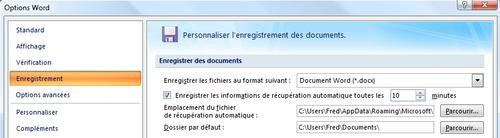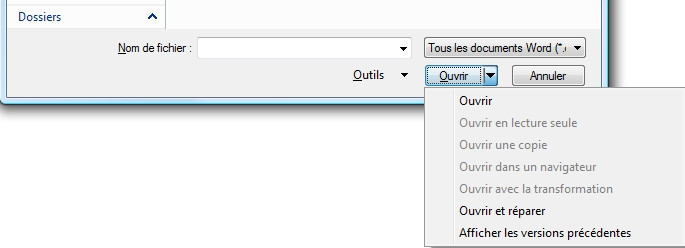| Il y a, en informatique, de nombreuses manipulations jugées on ne peut plus simples par l'utilisateur averti. Pour autant, il a bien fallu un jour apprendre à les effectuer ! Sous la forme de fiches pratiques, nous offrons à ceux qui font leurs débuts aujourd'hui un document synthétique pour réaliser l'une ou l'autre de ces tâches élémentaires. Les plus aguerris de nos lecteurs pourront également profiter de ce nouveau service pour rediriger les demandes d'aide qui leur sont adressées. |

Fiche pratique : Récupérer des documents corrompus
Qui n'a jamais connu cette douloureuse expérience qui consiste à obtenir, en retour de l'ouverture d'un fichier Microsoft Office, un message vous avertissant que votre fichier est corrompu ? Nous avons compilé pour vous quelques solutions, de la plus basique à la plus pointue, en passant par des règles de bases. Tour d'horizon.Solution 1 : La sauvegarde automatique, une précaution évidente
Cela peut paraître étonnant, mais la première solution pour récupérer un document Office... est de ne pas le perdre ! Pour cela, la suite de Microsoft possède un module fort pratique, la sauvegarde automatique. Pour l'activer, rien de plus simple.
Voici la procédure sous Word :

2. Dans le menu « Enregistrement », cochez la case « Enregistrer les informations de récupération automatique ».
3. Vous pouvez choisir vous-même la fréquence de ces sauvegardes en précisant un intervalle entre deux enregistrements, ainsi que l'emplacement de ces fichiers de récupération.
Solution 2 : Vérifiez votre version de Microsoft Office
L'un des problèmes les plus souvent rencontrés avec les documents Office réside dans la différence entre la version de la suite utilisée pour créer le document et celle qui sert à le lire. Si la version 2007 par exemple n'aura aucun problème à lire un document Office 2003, la réciproque n'est pas vraie. C'est la fameuse différence entre les documents .doc, pour la version 2003, et l'extension .docx, pour le dernier opus en date de la suite Office. Il existe toutefois une solution simple à ce problème, le pack de compatibilité Microsoft Office.
1. Récupérez dans notre logithèque et installez-le.
2. Dès lors, vous pouvez ouvrir le document .docx (ou xlsx) avec votre version d'Office 2003 sans souci.
Solution 3 : Utilisez l'outil de récupération d'Office
Comme les deux précédentes, cette solution nous est livrée par Microsoft lui-même. En effet, les logiciels de la suite Office possèdent tous une fonction un peu méconnue, mais qui peut parfois apporter beaucoup. Pour utiliser l'outil de récupération sous Word par exemple, suivez la procédure suivante (toujours pour Word) :
1. Lancez Word, via un raccourci ou un document qui fonctionne, peu importe.
2. Via le menu principal (le logo Office), choisissez « Ouvrir ». Localisez et sélectionnez le fichier que vous ne parvenez plus à ouvrir.
3. Ouvrez le menu déroulant du bouton « Ouvrir » en bas de la fenêtre et choisissez « Ouvrir et réparer ».
Si tout se passe bien, votre document apparaîtra sous vos yeux ébahis. Sinon, vous pouvez toujours tenter la chose suivante :
1. Via le menu principal (le logo Office), choisissez « Ouvrir ».
2. Dans le menu déroulant « Tous les documents Word », sélectionnez « Récupérer du texte de n'importe quel fichier ».
Vous aurez néanmoins de bonnes chances de récupérer votre texte via cette méthode qui risque seulement de vous faire perdre le bénéfice de votre mise en page.
Solution 4 : Utiliser OpenOffice.org ou Wordpad
Si Word ou tout autre programme Office ne peuvent parvenir, malgré les tentatives précédentes, à ouvrir votre document, reste la possibilité d'utiliser un autre logiciel. Le plus simple est de solliciter Wordpad pour

1. Ouvrez Wordpad en utilisant le raccourci Touche Windows + R, puis en saisissant « wordpad » dans le champ « Ouvrir ».
2. Depuis le menu « Fichier », choisissez l'entrée « Ouvrir ». Localisez et sélectionnez le fichier à récupérer.
Quelques caractères étranges pourront apparaître çà et là, mais votre texte doit se cacher dans cette fenêtre. La mise en page est là aussi perdue, mais les chances de récupérer le texte sont assez grandes. Pour OpenOffice.org, la méthode est complètement similaire et doit donner les mêmes résultats.
Etape 5 : Les logiciels spécialisés
Si ces solutions que l'on qualifiera de simples ont échoué, c'est que votre fichier est véritablement très endommagé. Tout n'est pas perdu cependant, puisqu'il existe des logiciels spécialisés, comme vous pouvez en trouver dans notre logithèque. Ainsi, les WordFIX, WordRecovery, WordFIX Data Recovery, OfficeRecovery Professional, Recovery pour Works et autre DOC Regenerator donneront peut-être de meilleurs résultats que nos solutions précédentes.
En dehors de ces logiciels complètement dédiés à la suite Office (voire à Word exclusivement), il existe des solutions puissantes de récupération de fichiers qui incluent des modules spécifiques aux documents de la suite de Microsoft. On peut citer par exemple Ontrack Easy Recovery et son module FileRepair ou encore Stellar Phoenix Récupération de Fichiers qui sont deux solutions certes payantes, mais extrêmement sérieuses et efficaces.
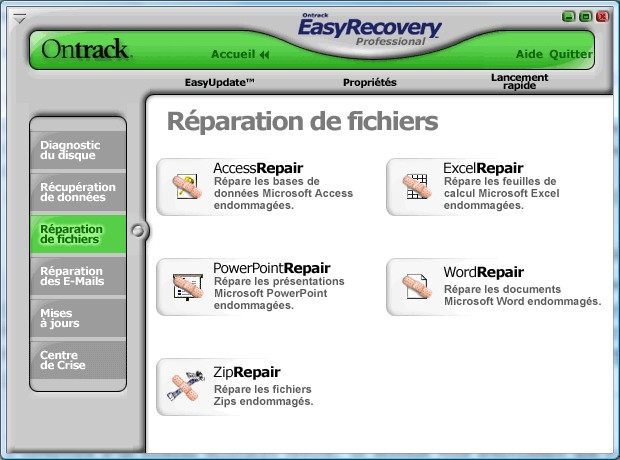
Des suites de logiciels comme Ontrack Easy Recovery proposent des modules de réparation pour les documents Office